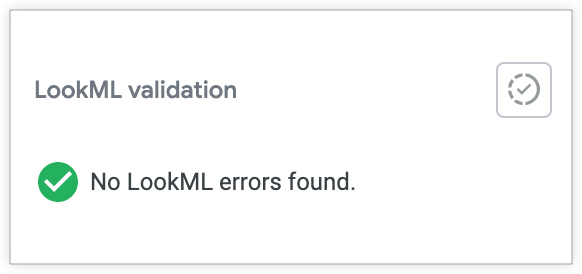L'une des erreurs que vous pouvez rencontrer lors de la validation de votre code LookML est Model <model_name> is not allowed to use connection <connection_name>.
Cette erreur signifie que vous devez examiner les paramètres du projet LookML et vérifier que le modèle dispose des autorisations nécessaires et correctes pour référencer les connexions dont il a besoin.
Par exemple, l'erreur suivante indique que le modèle lauren_ecommerce n'est pas autorisé à utiliser la connexion athena:
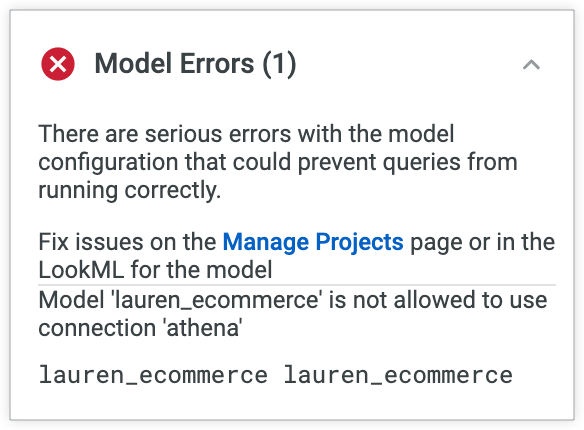
Vous pouvez résoudre l'erreur de deux manières:
-
Modifier la connexion référencée dans le paramètre
connectiondu fichier de modèle - Modifier les paramètres de configuration du projet pour autoriser l'accès à la connexion
Cette page explique comment modifier les paramètres de configuration du projet.
Modifier les paramètres de configuration du modèle
Pour modifier les paramètres de configuration du modèle:
- Développez l'erreur de validation dans l'IDE.
-
Sélectionnez le lien Manage Projects (Gérer les projets) dans le message d'erreur. Vous serez redirigé vers la page "Projets LookML".
Vous pouvez également accéder à la page "Projets LookML" à l'aide de l'URL
https://<your_looker_domain.com>/projectsou en sélectionnant Projets dans le menu Développer du panneau de navigation de gauche. -
Sur la page "Projets LookML", recherchez le modèle qui a déclenché l'erreur. Dans cet exemple, recherchez le modèle
lauren_ecommercepour le projet l_ecommerce. Une erreur critique en rouge rend le modèle plus visible :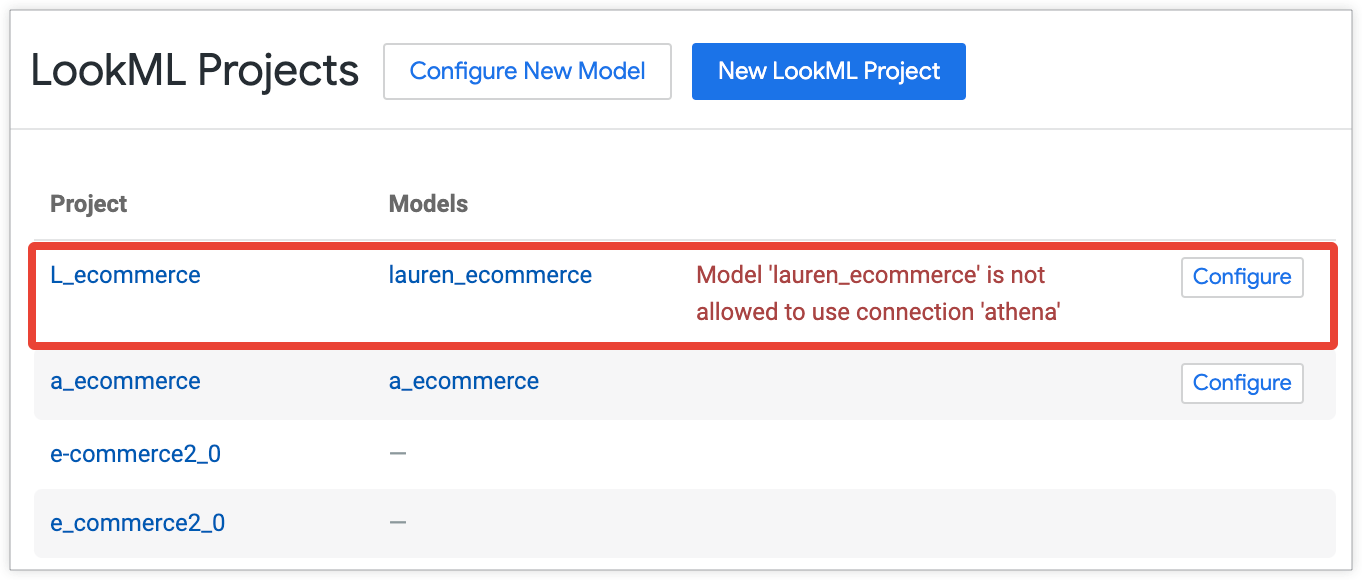
- Sélectionnez le bouton Configurer pour ouvrir la page Modifier la configuration du modèle.
-
Passez en revue les connexions actuellement sélectionnées pour le modèle dans la section Connexions autorisées. Dans cet exemple, l'erreur indique que
model 'lauren_ecommerce' is not allowed to use connection 'athena'.la connexion athena n'est pas sélectionnée dans les connexions autorisées du modèle. Dans ce cas, la connexionecommerce_demoa été sélectionnée par erreur: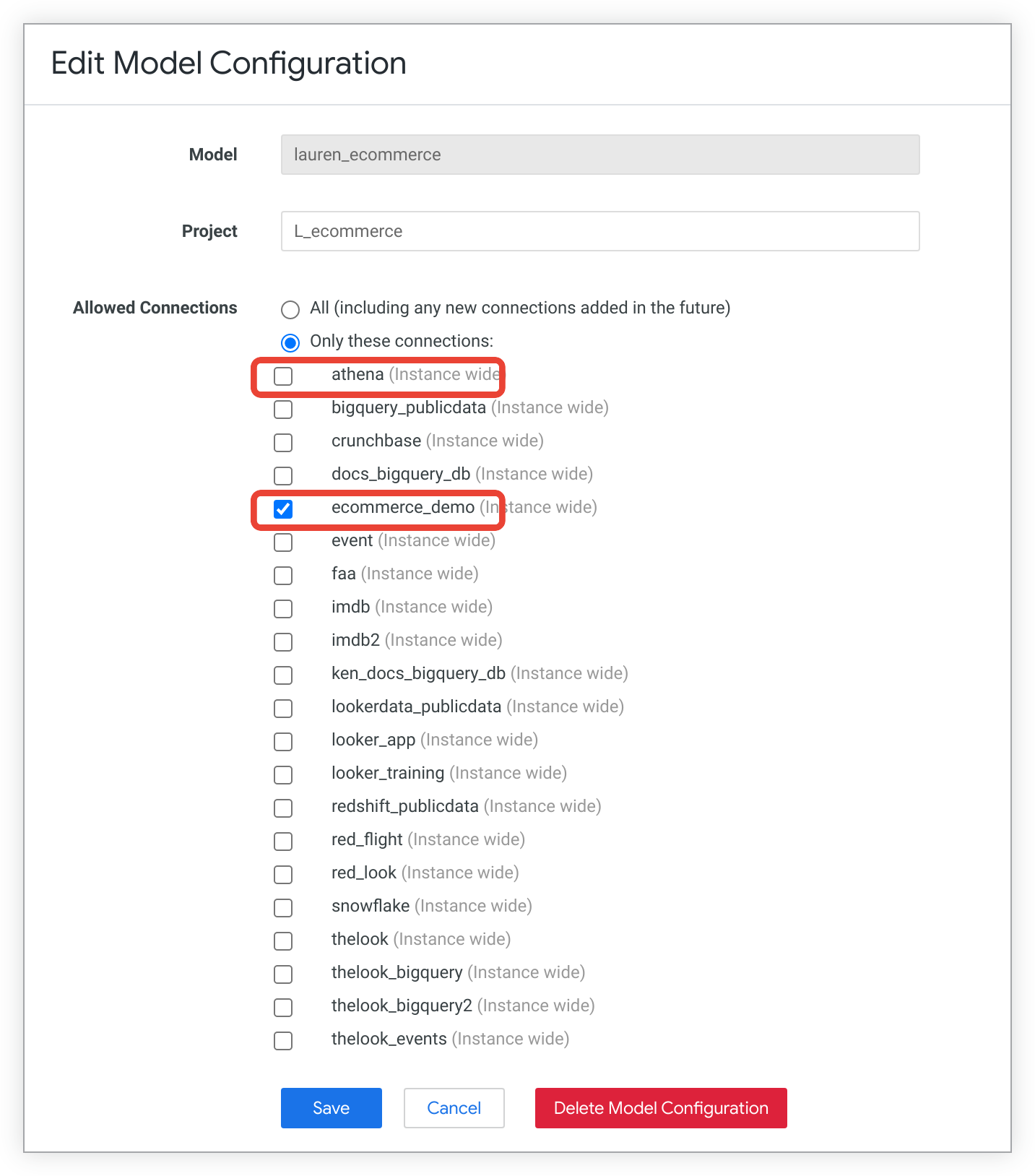
- Cochez la case à côté de la connexion appropriée (athena dans ce cas). Vous pouvez également sélectionner l'option Tout pour accorder au modèle l'accès à toutes les connexions, y compris celles qui seront ajoutées ultérieurement.
- Ajustez les autres sélections de connexion si nécessaire.
- Sélectionnez Enregistrer.
-
Revenez à votre modèle LookML et validez-le à nouveau pour vérifier que l'erreur de configuration du modèle n'est plus présente :